最近承接了一個相當有趣的專案,客戶採用了一個在台灣相對冷門的 SAP Commerce (SAP Hybris) 電商平台(基於 Java 與 Spring Boot 框架),由於建立開發環境的過程經常會卡關,使用不同的作業系統與 JDK 版本都可能會遇到跟官網文件說明不太一樣的地方。這時我就在想,如何果把整個開發環境全部弄進 Linux 容器中執行,那不就簡單多了?所以我就嘗試了一下,也相當順利的整理出 SOP 標準作業流程,未來建立開發環境就不用鬼打牆兩三天了!👍
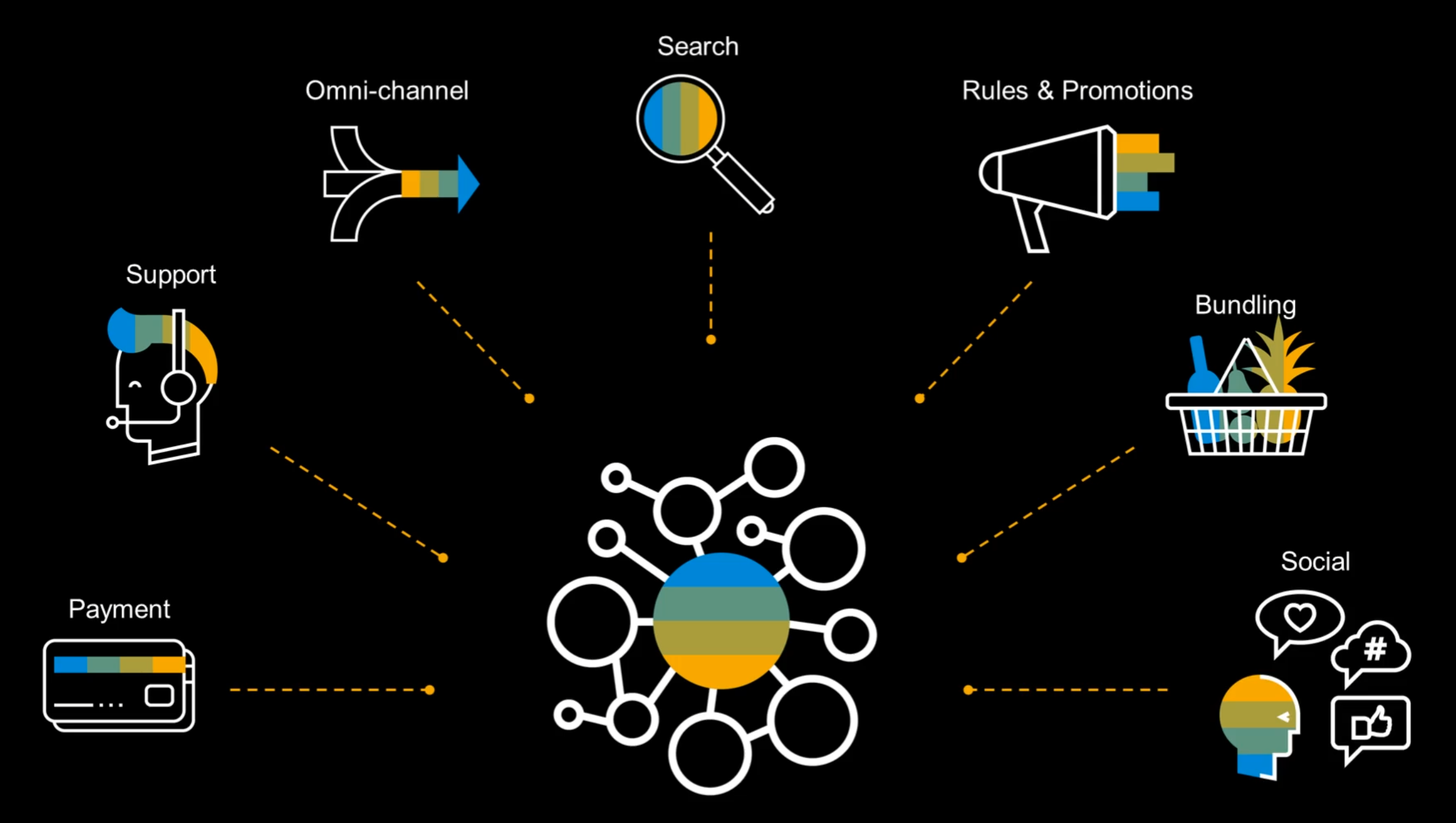
本文使用 SAP Commerce (Hybris) v6.6.0.0 版本與官方的 SAP Commerce 123 文件做為示範。
準備可在 VS Code 開發 Java 程式的 Remote Container 環境
在容器化技術的幫助下,基本上你只要有 Visual Studio Code 與 Docker Desktop 就可以打造出任何類型的開發環境,為了消彌開發人員之間的環境差異,我覺得採用 Remote Container 是非常理想的,尤其是開發環境與運行版本特別複雜的情況下更為適合。
-
先將主要檔案複製到 G:\hybris123 資料夾
這三份壓縮檔 hybris123.zip、images.zip 與 HYBRISCOMM6600P_6-70003031.zip 只能從 SAP 官網下載,必須是 SAP Commerce 客戶才能下載的到。
-
使用 Remote-Containers: Open Folder in Container 開啟 G:\hybris123 資料夾
由於 SAP Commerce (Hybris) v6.6.0.0 版本主要使用 Java 8 進行建置,所以我們必須選擇 Java 8 為基底開發環境
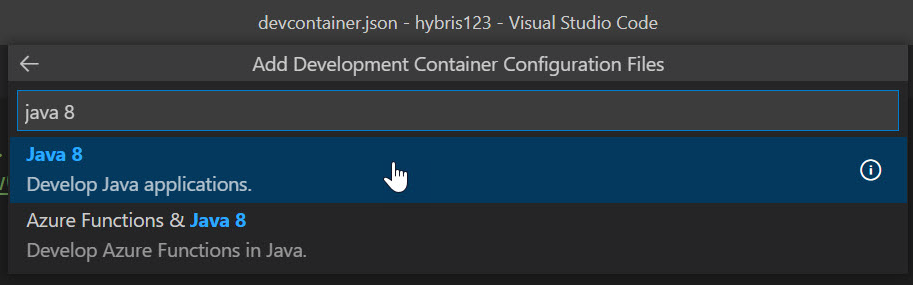
我們在實作 SAP Commerce 的過程中需要透過 Selenium 跑測試,因此你一定要選 bullseye (Debian 11) 才能在之後的步驟安裝所需的 Chromium 最新版
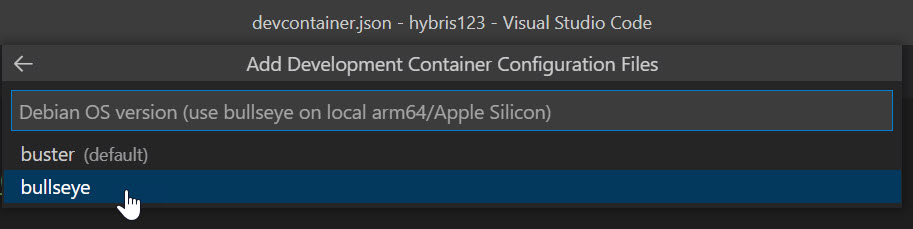
SAP Commerce 123 用不太到 Node.js (若日後需要可以再透過 apt-get 進行安裝)
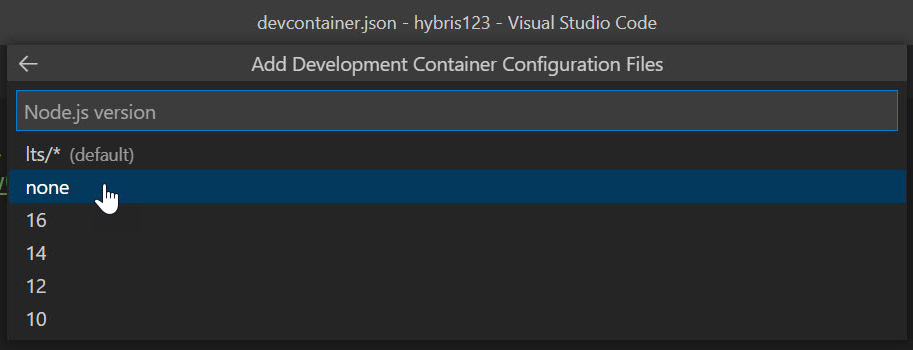
實作過程中會需要用到 Apache Maven 來進行程式建置
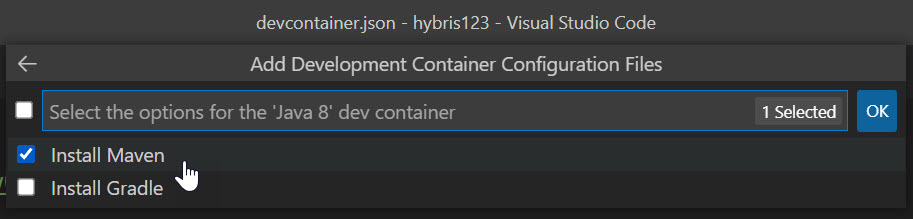
命令完成後,會自動重啟 VSCode 並開始建立容器 image 並執行起來,你可以事後手動調整 .devcontainer/devcontainer.json 檔案內容,並加入 Essential Spring Boot Snippets 擴充套件 (doggy8088.spring-boot-snippets)。
-
修正 Git 設定
因為 Visual Studio Code 的 Remote Container 在建置的過程中會自動從目前本機(Windows)取得 Git 設定值,這樣會遇到 CRLF 的問題,必須手動調整!
git config --global core.autocrlf false
git config --global core.editor vi
-
注意事項
你每次透過 VSCode 開啟這個含有 .devcontainer/devcontainer.json 檔案的工作目錄時,VSCode 都會提示你要不要重新在容器中開啟。但 VSCode 又是如何知道目前這個資料夾要開啟哪一個容器呢?是的,VSCode 將目前開發目錄的路徑寫到 Container 的 Label 裡面去了,只要有找到一樣的路徑,就會直接啟動容器執行,而不會重新執行 docker build 建置新的 image!
安裝 SAP Commerce 123 Interactive
SAP Commerce 123 Interactive 是一個學習網站,根據該網站的教學內容,可以幫助你快速上手 SAP Commerce 這個電商平台。
-
解壓縮主要檔案到 /opt 目錄下
cd /workspaces/hybris123
# 修正 /opt 目錄擁有人
sudo chown vscode.vscode /opt
# 解壓縮 hybris123.zip 到 ${HYBRIS_HOME_DIR}/hybris123 (壓縮檔中包含 hybris123 資料夾)
unzip hybris123.zip -d ${HYBRIS_HOME_DIR}
# 解壓縮 hybris123 所需圖片
unzip images.zip -d ${HYBRIS_HOME_DIR}/hybris123/src/main/webapp
# 解壓縮 HYBRISCOMM6600P_6-70003031.zip (此為 SAP Commerce 平台程式)
unzip HYBRISCOMM6600P_6-70003031.zip -d ${HYBRIS_HOME_DIR}
-
調整環境變數與常用 Bash Alias
# 新增幾個 Hybris 相關環境變數
cat <<EOF >> ~/.profile
export HYBRIS_HOME_DIR=/opt/HYBRISCOMM6600P_6-70003031
export ANT_HOME=\${HYBRIS_HOME_DIR}/hybris/bin/platform/apache-ant-1.9.1
export PATH=\${PATH}:\${ANT_HOME}/bin
export INITIAL_ADMIN=nimda
EOF
# 設定幾個好用的 alias 命令
cat <<EOF >> ~/.bashrc
shopt -s direxpand
shopt -s no_empty_cmd_completion
alias ll='ls --color -lAFh --group-directories-first'
alias ..='cd ..'
alias ...='cd ../../'
alias certinfo='openssl x509 -text -noout -in \$1'
ditto() { directory=\$(dirname \$2); mkdir -p \$directory; cp "\$1" "\$2"; }
EOF
source ~/.profile
-
安裝 SAP Commerce 123 (hybris123) 跑測試時所需的軟體
# 跑測試時需要 Java 11 才能跑
sdk install java 11.0.16.1-tem < /dev/null
# 其他時候都需要 Java 8 環境,因此改回 Java 8 當成系統預設值
sdk default java 8.0.345-tem && sdk use java 8.0.345-tem
# 安裝 hybris123.zip 跑測試時所需的 Chromium 瀏覽器 (用來做端對端測試之用)
sudo apt-get update
sudo apt-get -y install chromium
-
確認環境基本條件
echo '>>>> Java 8 Software Development Kit <<<<'
javac -version
echo $JAVA_HOME
echo '>>>> Apache Maven <<<<'
mvn -version
echo $M2
echo '>>>> Git <<<<'
git version
echo '>>>> Ant (請使用 SAP Commerce 123 v6.6.0 提供的版本) <<<<'
ant -version
echo '>>>> Gradle (請使用 SAP Commerce 123 v6.6.0 提供的版本) <<<<'
cd ${HYBRIS_HOME_DIR}/installer; ./gradlew -version
echo '>>>> Chromium <<<<'
chromium -version
-
建置 SAP Commerce 123 Interactive 網站
該專案使用 Java 11 為主要建置環境,請另外開啟一個新的 Terminal 視窗,切換一下 Java 版本:
sdk use java 11.0.16.1-tem
建置 WAR 檔
cd $HYBRIS_HOME_DIR/hybris123; mvn clean package -DskipTests
執行 WAR 檔
cd $HYBRIS_HOME_DIR/hybris123; java -jar target/hybris123.war
開啟 http://127.0.0.1:8080/ 網站,就會有完整的指引你學習 SAP Commerce 平台的基本開發方法!
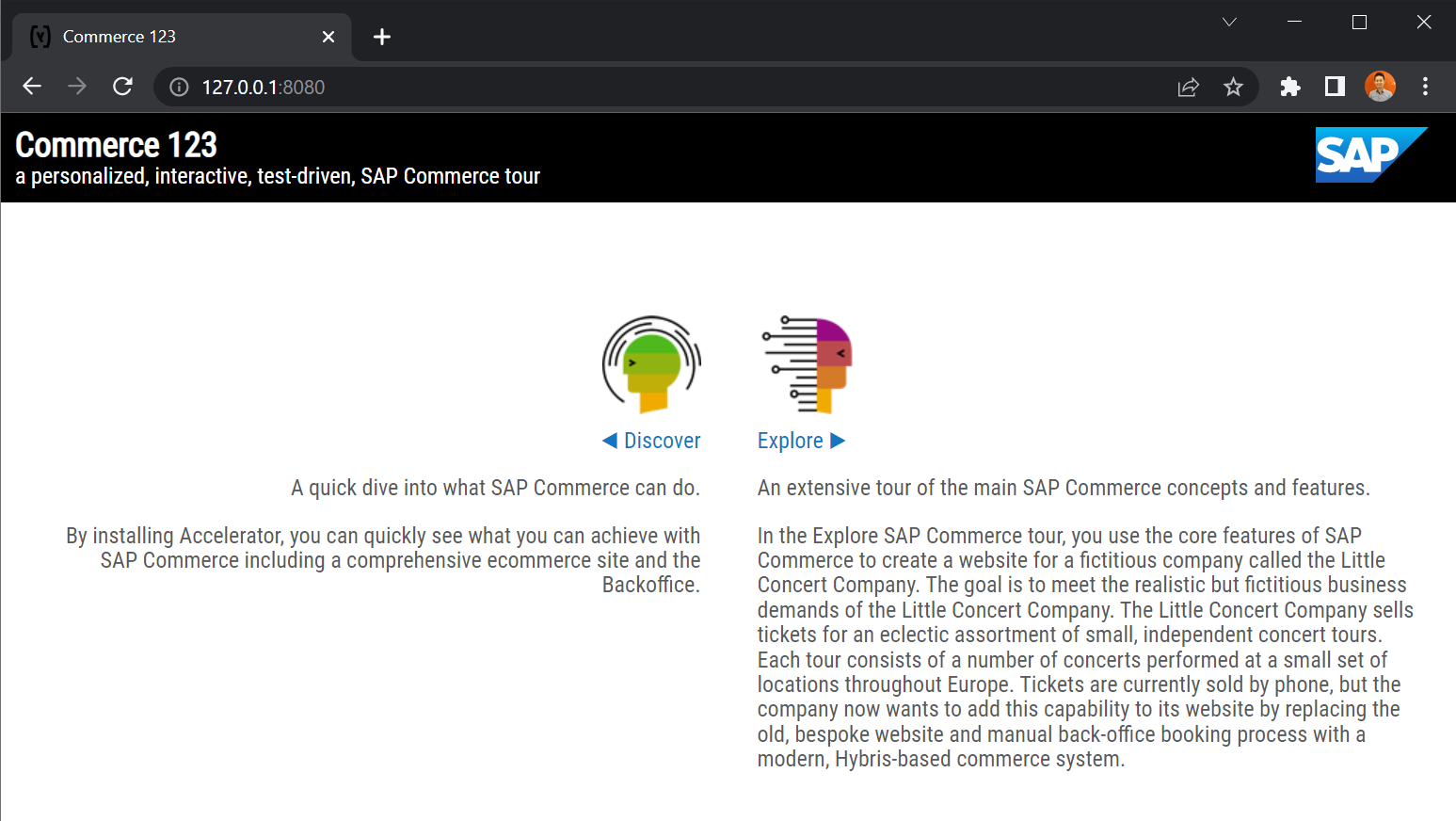
注意: 你若使用 http://localhost:8080/ 很有可能會連不上,建議改用 http://127.0.0.1:8080/ 進行連線!
建置 SAP Commerce Accelerator
-
先執行一次測試程式 (acceptance test)
由於 hybris123.zip 範例專案的原始碼中有 3 個嚴重錯誤(Bug),必須事先修正才能順利的建置與執行測試,底下是第 1 個,等等還有 2 個要修!
修正 /opt/HYBRISCOMM6600P_6-70003031/hybris123/src/main/java/com/hybris/hybris123/runtime/helper/Version.java 錯誤,加入 V6606 到 enum Version 列舉清單中!
執行以下測試命令:
export INITIAL_ADMIN=nimda
cd $HYBRIS_HOME_DIR/hybris123; mvn -Dtest=com.hybris.hybris123.runtime.tests.Hybris123Tests#testAcceleratorQuickDiveIsOk test
由於我們的 hybris server 尚未啟動,所以執行結果一定會出現連線被拒絕(net::ERR_CONNECTION_REFUSED)等錯誤:
[ERROR] Failures:
[ERROR] Hybris123Tests.testAcceleratorQuickDiveIsOk:119->fail:650 Connect Exception: unknown error: net::ERR_CONNECTION_REFUSED (Session info: headless chrome=105.0.5195.125)
別相信沒有失敗過的程式 🔥
-
安裝、初始化、啟動 B2B Accelerator (B2B 加速器)
啟動 hybris server 需要使用 Java 8 來執行初始化任務,所以必須切換回去 Java 8 執行環境 (或是切回原本的 Terminal 視窗也可以)
sdk use java 8.0.345-tem
執行安裝任務,這個過程至少要 15 分鐘才能完成:
# 先進入 $HYBRIS_HOME_DIR/installer 資料夾
cd $HYBRIS_HOME_DIR/installer
# Sets up system but leaves it uninitialized (約 20 秒完成)
./install.sh -r b2b_acc setup
# Initializes system (可能需要 10 分鐘才能初始化完畢)
./install.sh -r b2b_acc initialize
# Starts the hybris server (以下命令會跑在前景,可能需要 5 分鐘才能啟動伺服器)
./install.sh -r b2b_acc start
你可以另開一個 Terminal 視窗,並執行以下命令,藉此瞭解 hybris server 是否已經成功啟動
time curl --insecure 'https://localhost:9002/'
注意: 這份教學用的 SAP Commerce 平台程式有 30 天的使用限制,時間到就要重建環境:

-
啟用 Hybris Management Console (hMC) 介面的方法 (SAP Hybris version 6.x)
SAP Commerce (Hybris) 早期都是以 hMC 介面來管裡電商資料為主,未來的新版可能會把 hMC 介面移除,這個版本要額外設定才能使用。
加入 Hybris Management Console (hMC) 介面的擴充功能
vi $HYBRIS_HOME_DIR/hybris/config/localextensions.xml
加入 <extension name='hmc' /> 擴充設定。
請記得先關閉正在執行中的 Hybris 伺服器
cd $HYBRIS_HOME_DIR/hybris/bin/platform
. ./setantenv.sh
./hybrisserver.sh stop
重建專案
ant clean all
重啟 hybris 伺服器 (以下命令會跑在背景,通常需要 5 分鐘才能啟動)
./hybrisserver.sh start
由於啟動時間要 5 分鐘,以下是查詢啟動記錄的方法
tail -f $HYBRIS_HOME_DIR/hybris/log/tomcat/console-*.log
詳見: Re-enable HMC in SAP Hybris version 6.x
-
設定 VSCode 的 POSTS 埠號轉送 (Port forwarding)
設定對應本機的 Port 9002 對應到容器中的 Port 9002
-
開啟 Storefront 電商前台
預設使用者資料放在以下路徑:
$HYBRIS_HOME_DIR/hybris/bin/ext-commerce/b2bapprovalprocess/resources/b2bapprovalprocess/test/organizationdata.csv
你可以拿這組來測試登入:
帳號: mark.rivers@rustic-hw.com / 預設密碼: 12341234
使用 localhost 一定要從這個網址進去才能瀏覽網站: https://localhost:9002/yb2bacceleratorstorefront/?site=powertools&clear=true
如果用自訂域名就可以直接連結進去: https://powertools.localhost:9002/yb2bacceleratorstorefront/
-
開啟 Backoffice 電商後台
帳號: admin / 預設密碼: nimda
管裡後台有好幾個入口,分別有不同的功能:
-
再跑一遍自動化測試
由於 SAP Commerce 123 提供的測試程式(acceptance test)採用 Selenium 做為瀏覽器自動化測試的工具,然而因為這份 hybris123.zip 有兩個嚴重的 Bugs 需要修復才能成功執行測試。
修正 /opt/HYBRISCOMM6600P_6-70003031/hybris123/src/main/java/com/hybris/hybris123/runtime/helper/SeleniumHelper.java 錯誤,把 url = "https://localhost:9002/login"; 改成 url = "https://localhost:9002/login.jsp"; 即可修正錯誤!
修正 /opt/HYBRISCOMM6600P_6-70003031/hybris123/src/main/java/com/hybris/hybris123/runtime/tests/Hybris123Tests.java 錯誤,把所有 https://localhost:9002 全部取代成 https://powertools.localhost:9002 即可修正錯誤!
接著就可以重跑程式了:
export INITIAL_ADMIN=nimda
cd $HYBRIS_HOME_DIR/hybris123; mvn -Dtest=com.hybris.hybris123.runtime.tests.Hybris123Tests#testAcceleratorQuickDiveIsOk test
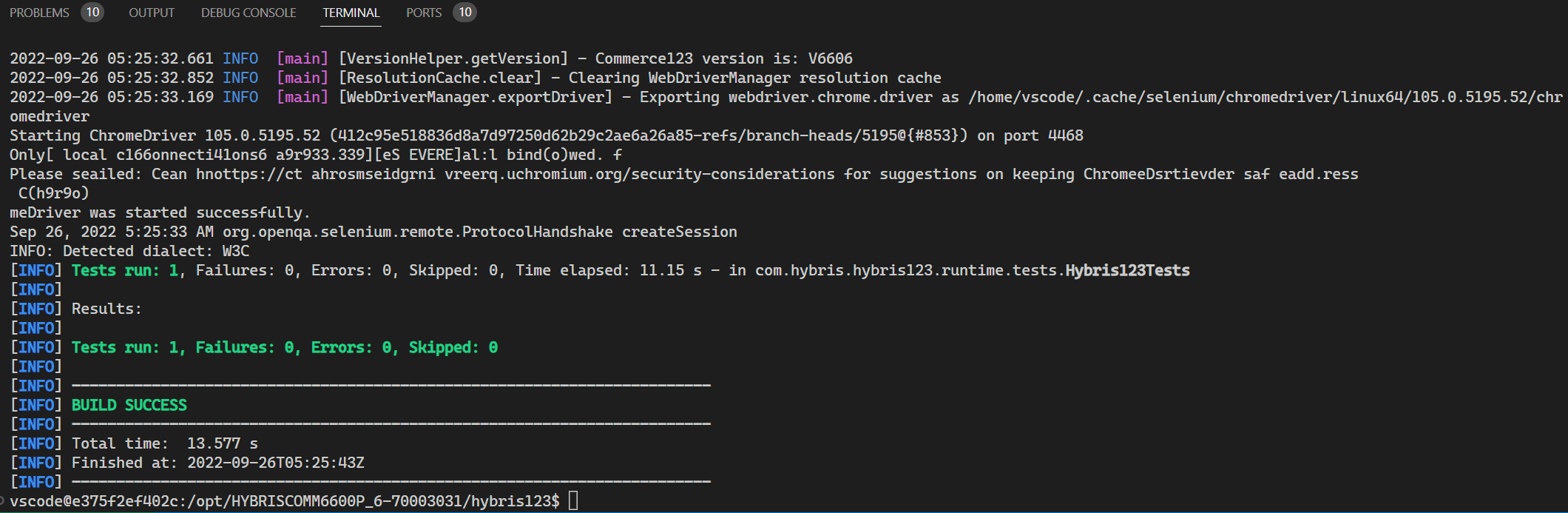
總結
我在使用 Visual Studio Code 的 Remote Container 架設多次開發環境後,慢慢整理出一些心得,真心覺得只要能在 Linux 建立出開發環境/執行環境,搭配 Windows 或 macOS 桌面環境下的 Visual Studio Code 編輯器/開發工具,無論前端或後端,全部都可以整合在一起。
由於整個開發環境都在容器中完成,這意味著所有開發人員之間擁有完全一致的開發環境,因此可以完整消彌各種環境的差異,其中我覺得最主要的差異,還是在「作業系統」部分。例如你開發前端,在我們公司就有一半人用 macOS,另一半人用 Windows,版控引發的問題一年也會出現個幾次。再者,後端開發,無論你寫 .NET 或 Java,現在也都可以跨平台了,所以各種「路徑問題」不時的困擾的大家,一下 / 一下 \ 的,真的煩不勝煩。若要真的提到最煩的,我想應該就是 Command Prompt、Windows PowerShell 與 Bash 之間的切換了,這真的是神煩!😅
所以,只要是可以跨平台的開發環境,我覺得都可以考慮用 Visual Studio Code 的 Remote Container 來架設開發環境! 👍
相關連結